Ubuntu安装Mysql+启用远程连接的完整过程
亲爱的编程学习爱好者,如果你点开了这篇文章,说明你对《Ubuntu安装Mysql+启用远程连接的完整过程》很感兴趣。本篇文章就来给大家详细解析一下,主要介绍一下UbuntuMySQL、远程连接,希望所有认真读完的童鞋们,都有实质性的提高。
背景
用的是百度云的云服务器(其他云服务器同理),系统是Ubuntu 20.04 LTS,Mysql版本8.0+,需求是在Windows上开发,可以随时远程连接读写服务器上的Mysql
建立到服务器的远程连接
用ssh客户端或者云服务器厂家提供的网页版控制台都行,只要你能连上服务器就行
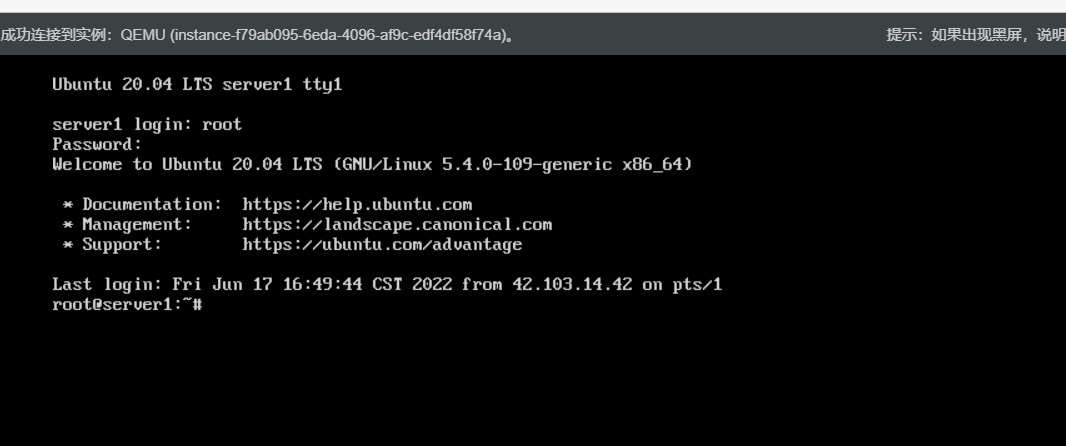
顺便私心推荐一个好看又好用的ssh客户端:NextSSH
用apt-get安装mysql
先更新一下apt仓库:
sudo apt-get update
顺便说一下,因为不知道你们用的都是什么账户,我也搞不清楚哪些指令权限要求比较高,所以我所有指令都加sudo了,这样不管是谁复制粘贴都能直接用,不会出现权限问题。
然后安装mysql-server:
sudo apt-get install mysql-server -y
到这一步其实mysql就已经安完了并且自动启动了,可以看一下:
sudo service mysql status
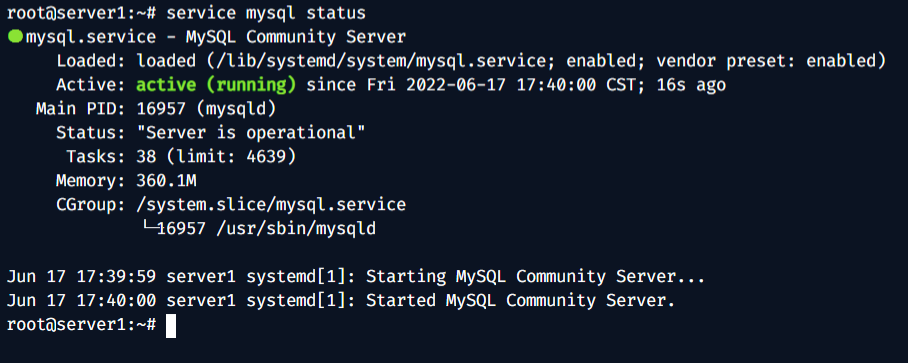
设置root密码
此时mysql的root账户没有设置密码,可以直接用mysql指令登录:
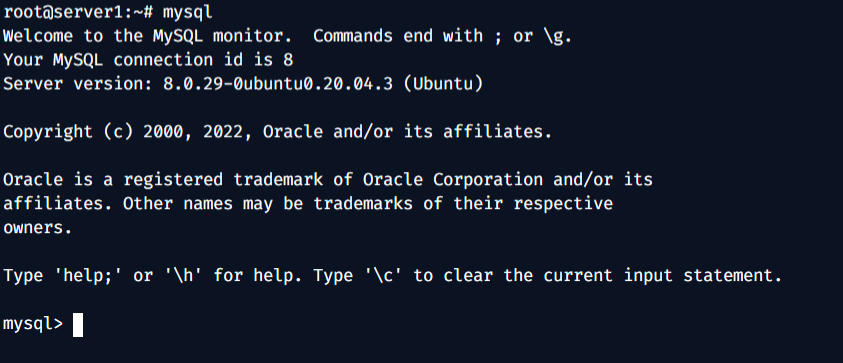
设置一下root的密码(mynewpassword部分改成你自己要设置的密码):
ALTER USER 'root'@'localhost' IDENTIFIED WITH mysql_native_password by 'mynewpassword';

退出,输入mysql指令发现不能直接登录了:
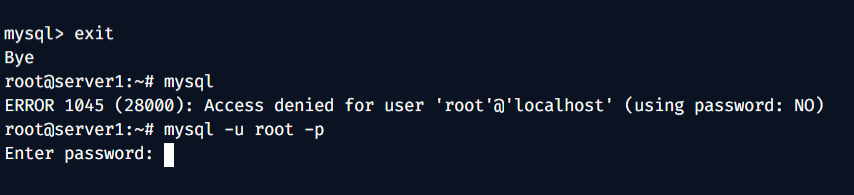
目前为止可以直接在服务器上用mysql了。
编辑配置文件监听远程连接
默认情况下,MySQL 数据库仅监听本地连接,如果想让外网远程连接到数据库,我们需要修改配置文件,让 MySQL 可以监听远程固定 ip 或者监听所有远程 ip。
这里需要使用一个命令行文本编辑器,我用的vim所以就教一下vim,你们要是会nano或者别的自然知道该怎么弄,要是听不懂就照我的来。安装vim:
sudo apt-get install vim -y
然后用vim打开mysqld.cnf配置文件:
sudo vim /etc/mysql/mysql.conf.d/mysqld.cnf
找到bind-address = 127.0.0.1这一行:
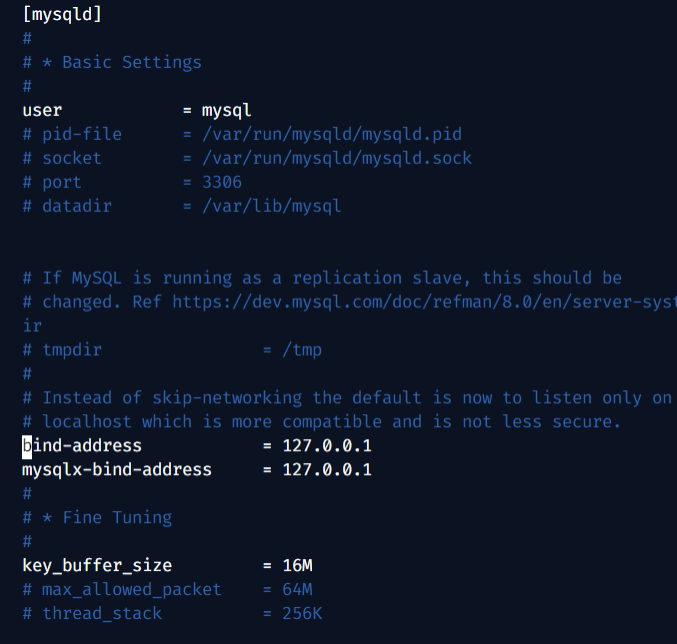
这个值是127.0.0.1的时候只监听本地连接,改成0.0.0.0可以监听所有连接,或者也可以改成仅允许指定ip连接都可以。
现在vim是阅读模式,按一下i进入编辑模式,然后用上下左右键定位到这行(最下面显示INSERT的时候表明处于编辑模式,按Esc可退出返回到阅读模式):
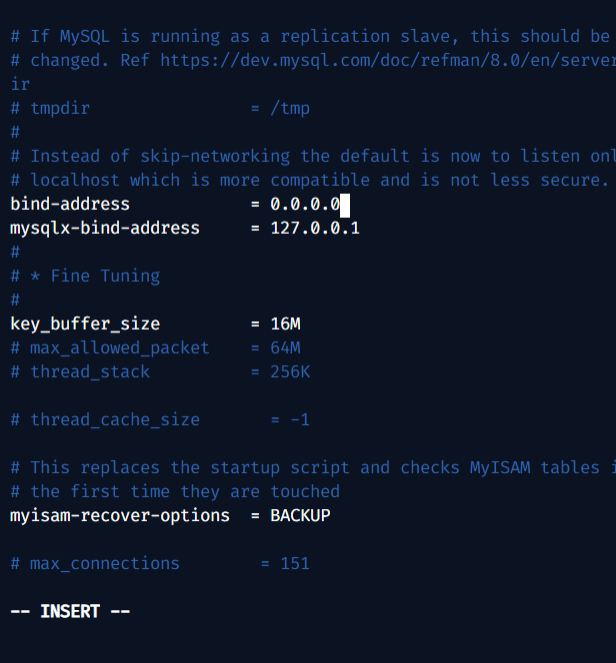
改完之后按Esc退出编辑模式,然后输入:wq保存退出。(若输入:q则退出但不保存)
重启mysql service使刚才的修改生效:
sudo service mysql restart
允许root账号使用远程连接
mysql默认只允许root账号在本地使用,需要修改一下允许远程使用root账号(没试过其他账号的情况,但原理一致)。先登录mysql:
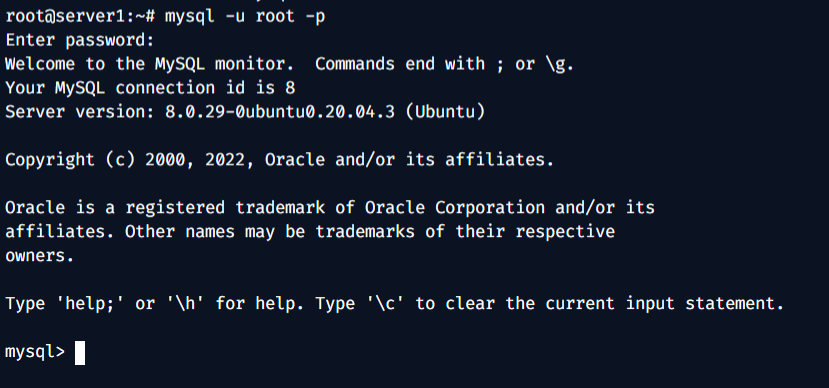
mysql -u root -p
输入密码,登录。
然后选择mysql数据库:
use mysql;
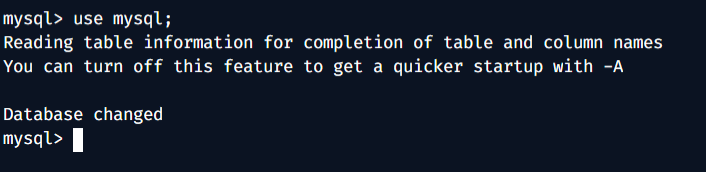
查看账号的主机权限:
select user, host from user;
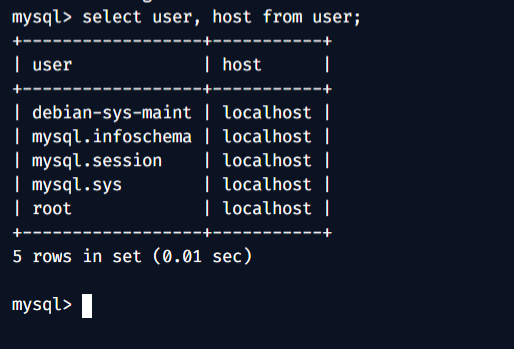
host处为localhost时只允许本地使用,改成%即可远程使用:
update user set host='%' where user='root';
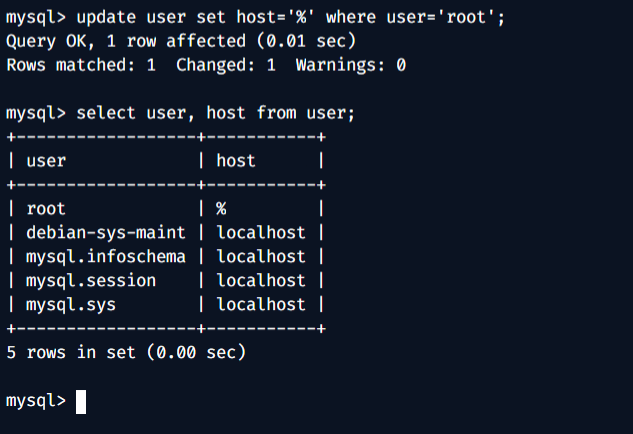
退出mysql。
检查ubuntu自带的防火墙状态
sudo ufw status
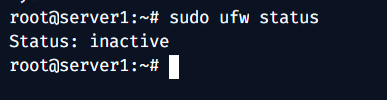
如果是inactive说明防火墙没开,那就不用管了。防火墙是干嘛的呢,我自己的理解就是,如果开了防火墙,那服务器上所有端口都是默认禁止连接的,只有你允许的端口才允许连接,类似于这种:
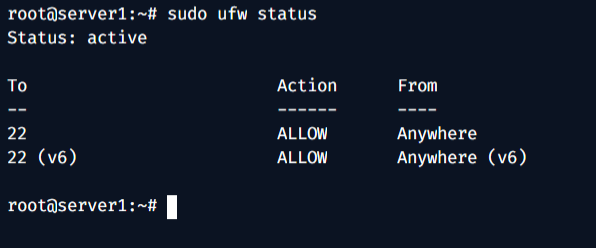
所以如果防火墙开了,那要么把防火墙直接关了:
sudo ufw disable
要么添加一条规则让防火墙放行3306端口(mysql的默认端口):
sudo ufw allow 3306
检查云服务器厂商的防火墙状态
打开云服务器的后台管理页面,找到防火墙:
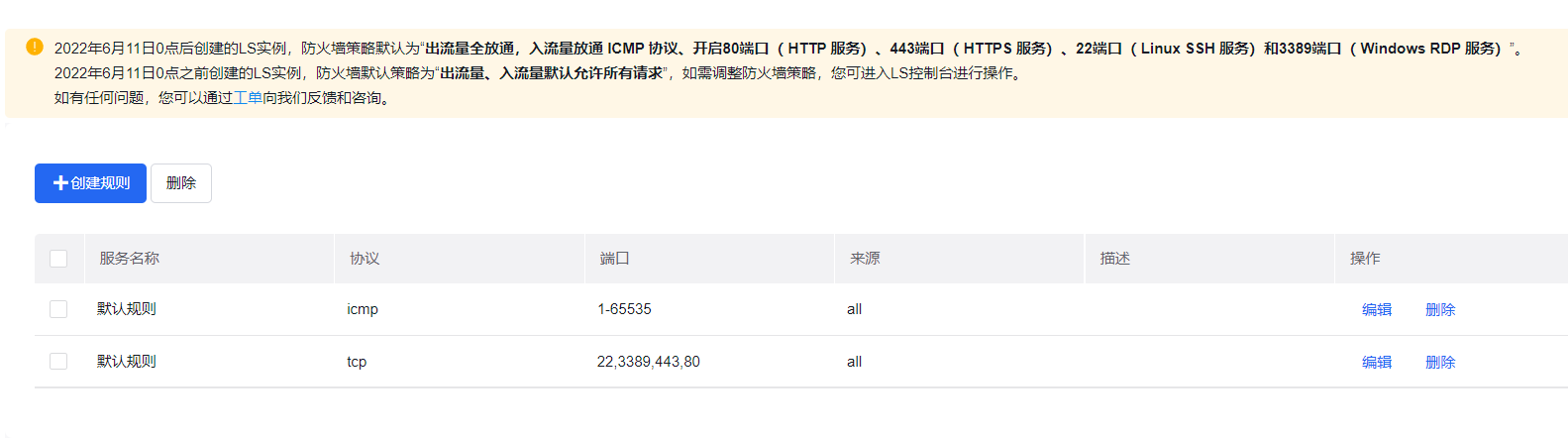
云服务器厂商默认只开启几个最常用的端口,其他端口都是默认关闭的,所以也要在这里添加一条规则放行3306端口:
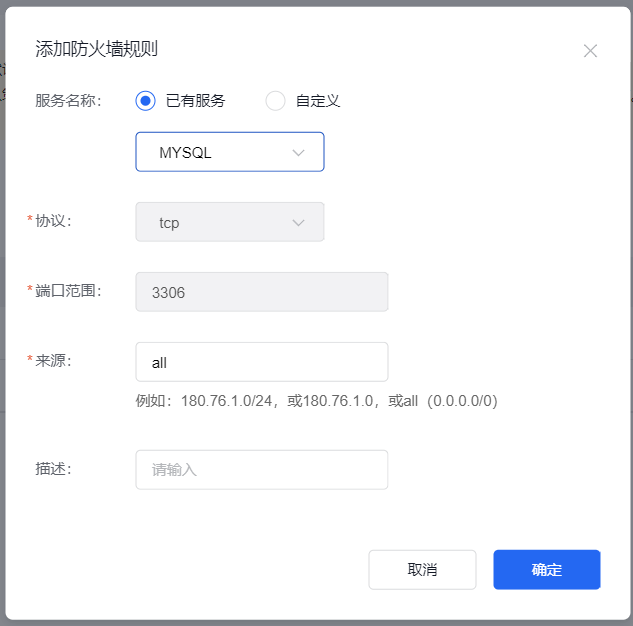
测试连接
随便找个数据库管理的软件测试一下:
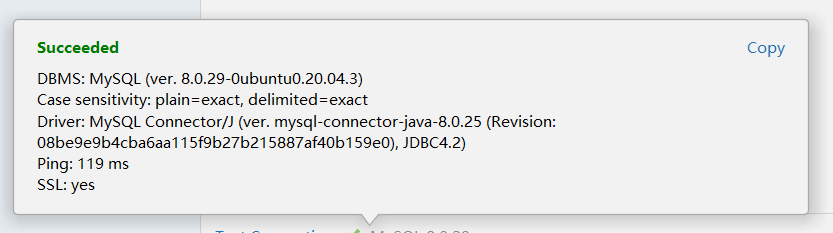
就连上了。常见的问题应该都提到了,如果还是连不上那你们再想想办法吧。
今天关于《Ubuntu安装Mysql+启用远程连接的完整过程》的内容就介绍到这里了,是不是学起来一目了然!想要了解更多关于mysql的内容请关注golang学习网公众号!
 MySQL数据库实验之 触发器和存储过程
MySQL数据库实验之 触发器和存储过程
- 上一篇
- MySQL数据库实验之 触发器和存储过程

- 下一篇
- MySQLtransaction事务安全示例讲解
-

- 数据库 · MySQL | 3天前 | mysql 范式
- MySQL数据库范式有哪些?
- 271浏览 收藏
-

- 数据库 · MySQL | 4天前 |
- MySQL连接管理及连接池优化方法
- 338浏览 收藏
-

- 数据库 · MySQL | 6天前 |
- MySQL基础命令大全新手入门必看
- 419浏览 收藏
-

- 数据库 · MySQL | 1星期前 |
- MySQL多表连接查询技巧与方法
- 119浏览 收藏
-

- 数据库 · MySQL | 2星期前 |
- MySQL增删改查操作详解
- 127浏览 收藏
-

- 数据库 · MySQL | 2星期前 |
- MySQL权限管理与设置全攻略
- 137浏览 收藏
-

- 数据库 · MySQL | 2星期前 |
- MySQL权限管理设置全攻略
- 473浏览 收藏
-

- 数据库 · MySQL | 2星期前 |
- MySQL查询缓存配置与作用解析
- 140浏览 收藏
-

- 数据库 · MySQL | 2星期前 |
- MySQLwhere条件筛选全解析
- 252浏览 收藏
-

- 数据库 · MySQL | 3星期前 |
- MySQLIF函数详解与使用示例
- 434浏览 收藏
-

- 数据库 · MySQL | 3星期前 |
- mysql数据库基础命令 新手必学的mysql操作指令合集
- 233浏览 收藏
-

- 数据库 · MySQL | 3星期前 | mysql 聚合函数
- mysql数据库中聚合函数的功能_mysql数据库中统计函数的作用
- 385浏览 收藏
-

- 前端进阶之JavaScript设计模式
- 设计模式是开发人员在软件开发过程中面临一般问题时的解决方案,代表了最佳的实践。本课程的主打内容包括JS常见设计模式以及具体应用场景,打造一站式知识长龙服务,适合有JS基础的同学学习。
- 543次学习
-

- GO语言核心编程课程
- 本课程采用真实案例,全面具体可落地,从理论到实践,一步一步将GO核心编程技术、编程思想、底层实现融会贯通,使学习者贴近时代脉搏,做IT互联网时代的弄潮儿。
- 516次学习
-

- 简单聊聊mysql8与网络通信
- 如有问题加微信:Le-studyg;在课程中,我们将首先介绍MySQL8的新特性,包括性能优化、安全增强、新数据类型等,帮助学生快速熟悉MySQL8的最新功能。接着,我们将深入解析MySQL的网络通信机制,包括协议、连接管理、数据传输等,让
- 500次学习
-

- JavaScript正则表达式基础与实战
- 在任何一门编程语言中,正则表达式,都是一项重要的知识,它提供了高效的字符串匹配与捕获机制,可以极大的简化程序设计。
- 487次学习
-

- 从零制作响应式网站—Grid布局
- 本系列教程将展示从零制作一个假想的网络科技公司官网,分为导航,轮播,关于我们,成功案例,服务流程,团队介绍,数据部分,公司动态,底部信息等内容区块。网站整体采用CSSGrid布局,支持响应式,有流畅过渡和展现动画。
- 485次学习
-

- ChatExcel酷表
- ChatExcel酷表是由北京大学团队打造的Excel聊天机器人,用自然语言操控表格,简化数据处理,告别繁琐操作,提升工作效率!适用于学生、上班族及政府人员。
- 3636次使用
-

- Any绘本
- 探索Any绘本(anypicturebook.com/zh),一款开源免费的AI绘本创作工具,基于Google Gemini与Flux AI模型,让您轻松创作个性化绘本。适用于家庭、教育、创作等多种场景,零门槛,高自由度,技术透明,本地可控。
- 3889次使用
-

- 可赞AI
- 可赞AI,AI驱动的办公可视化智能工具,助您轻松实现文本与可视化元素高效转化。无论是智能文档生成、多格式文本解析,还是一键生成专业图表、脑图、知识卡片,可赞AI都能让信息处理更清晰高效。覆盖数据汇报、会议纪要、内容营销等全场景,大幅提升办公效率,降低专业门槛,是您提升工作效率的得力助手。
- 3842次使用
-

- 星月写作
- 星月写作是国内首款聚焦中文网络小说创作的AI辅助工具,解决网文作者从构思到变现的全流程痛点。AI扫榜、专属模板、全链路适配,助力新人快速上手,资深作者效率倍增。
- 5008次使用
-

- MagicLight
- MagicLight.ai是全球首款叙事驱动型AI动画视频创作平台,专注于解决从故事想法到完整动画的全流程痛点。它通过自研AI模型,保障角色、风格、场景高度一致性,让零动画经验者也能高效产出专业级叙事内容。广泛适用于独立创作者、动画工作室、教育机构及企业营销,助您轻松实现创意落地与商业化。
- 4213次使用
-
- MySQL主从切换的超详细步骤
- 2023-01-01 501浏览
-
- Mysql-普通索引的 change buffer
- 2023-01-25 501浏览
-
- MySQL高级进阶sql语句总结大全
- 2022-12-31 501浏览
-
- Mysql报错:message from server: * is blocked because of many
- 2023-02-24 501浏览
-
- 腾讯云大佬亲码“redis深度笔记”,不讲一句废话,全是精华
- 2023-02-22 501浏览



